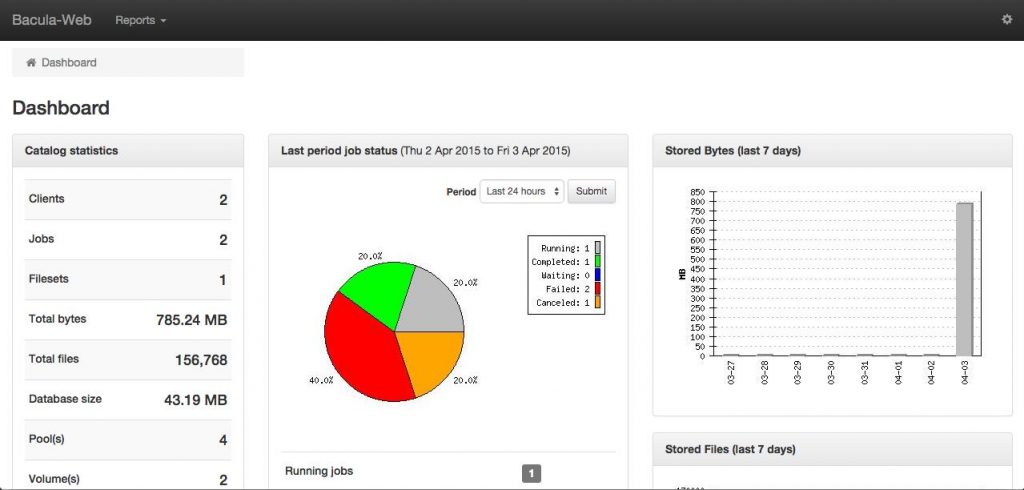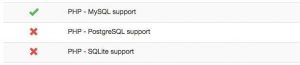- Описание
- Резервное копирование с открытым исходным кодом: Bacula Предпосылки
- Обзор компонентов Bacula
- Установка MySQL
- Установка Bacula
- Создание резервных копий и восстановление каталогов
- Настройка Bacula Director
- Настройка локальных заданий
- Настройка набора файлов
- Настройка подключения к хранилищу данных
- Настройка пула
- Проверьте конфигурацию директора:
- Настройка демона хранения
- Настройка ресурса хранилища
- Настройка устройства хранения
- Проверка конфигурации хранилища данных
- Перезапуск Bacula Director и Storage Daemon
- Тестирование задания резервного копирования
- Создать ярлык
- Запуск резервного копирования вручную
- Проверка сообщений и состояния
- Тест восстановления
- Проверка сообщений и состояния
- Проверить восстановление
- Удалить восстановленные файлы
- Установка Bacula-web
- Установка Nginx и PHP
- Настройка PHP-FPM
- Настройка Nginx
- Скачать и настроить Bacula-web
- Доступ к Bacula-web через браузер
Описание
Bacula – это решение для резервного копирования с открытым исходным кодом, которое позволяет создавать резервные копии и выполнять восстановление данных ваших компьютерных систем.
Он очень гибкий и надежный, что делает его, хотя и немного громоздким для настройки, подходит для резервного копирования во многих ситуациях.
Система резервного копирования является важным компонентом большинства серверных инфраструктур, так как восстановление от потери данных часто является важной частью планов аварийного восстановления.
В этом уроке мы покажем вам, как устанавливать и настраивать серверные компоненты Bacula на сервере Ubuntu.
Резервное копирование с открытым исходным кодом: Bacula Предпосылки
- У вас должен быть доступ к суперпользователю (sudo) на сервере Ubuntu. Сервер также будет хранить резервные архивы, что потребует достаточного дискового пространства для всех резервных копий, которые вы планируете сохранить в любой момент времени.
- Мы сконфигурируем Bacula для использования частных IP-адресов наших серверов. Если у вас есть настройка DNS, не стесняйтесь использовать соответствующие имена доменов.
Обзор компонентов Bacula
Хотя Bacula состоит из нескольких программных компонентов, он следует за моделью резервного сервера и клиента; для упрощения обсуждения мы сосредоточимся больше на резервном сервере и резервных клиентах, чем на отдельных компонентах Bacula.
Тем не менее, важно иметь беглые знания о различных компонентах Бакулы, поэтому мы рассмотрим их сейчас.
Сервер Bacula, который мы также будем называть «резервным сервером», имеет следующие компоненты:
- Директор Bacula (DIR): программное обеспечение, которое контролирует операции резервного копирования и восстановления, выполняемые демонами File и Storage
- Storage Daemon (SD): программное обеспечение, которое выполняет чтение и запись на устройствах хранения, используемых для резервного копирования
- Каталог: службы, которые поддерживают базу данных резервных копий файлов. База данных хранится в базе данных SQL, такой как MySQL или PostgreSQL
- Консоль Bacula: интерфейс командной строки, который позволяет администратору резервного копирования взаимодействовать с Bacula Director и управлять им
Примечание. Серверным компонентам Bacula не нужно запускать на одном сервере, но все они работают вместе, чтобы обеспечить функциональность сервера резервного копирования.
Клиент Bacula, то есть сервер, который будет скопирован, запускает компонент File Daemon (FD).
File Daemon – это программное обеспечение, которое предоставляет серверу Bacula (в частности, Директору) доступ к данным, которые будут скопированы. Мы также будем ссылаться на эти серверы как «клиенты резервного копирования» или «клиенты».
Как мы отметили во введении, мы настроим резервный сервер для создания резервной копии собственной файловой системы.
Это означает, что резервный сервер также будет резервным клиентом и запустит компонент File Daemon.
Установка MySQL
Bacula использует базу данных SQL, такую как MySQL или PostreSQL, для управления каталогом резервных копий.
Мы будем использовать MySQL в этом учебнике.
Во-первых, обновите apt-get:
# sudo apt-get update
Теперь установите MySQL Server с помощью apt-get:
# sudo apt-get install mysql-server
Вам будет предложено ввести пароль для администратора базы данных MySQL, root. Введите пароль, затем подтвердите его.
Запомните этот пароль, так как он будет использоваться в процессе установки Bacula.
Установка Bacula
Установите сервер и клиентские компоненты Bacula, используя apt-get:
# sudo apt-get install bacula-server bacula-client>
Вам будет предложено ввести некоторую информацию, которая будет использоваться для настройки Postfix, которую использует Bacula:
- Общий тип конфигурации почты: выберите «Интернет-сайт»
- Имя системной почты: введите полное доменное имя или имя хоста сервера
Затем вам будет предложено ввести информацию, которая будет использоваться для создания базы данных Bacula:
- Настроить базу данных для bacula-director-mysql с помощью dbconfig-common ?: Выберите «Да»,
- Пароль административного пользователя базы данных: введите свой пароль пользователя MySQL (установленный во время установки MySQL)
- Пароль приложения MySQL для bacula-director-mysql: введите новый пароль и подтвердите его или оставьте поле пустым для создания случайного пароля
Последним шагом в установке является обновление разрешений скрипта, который использует Bacula во время задания резервного копирования в каталоге:
# sudo chmod 755 /etc/bacula/scripts/delete_catalog_backup
Теперь установлены серверные (и клиентские) компоненты Bacula. Давайте создадим каталоги резервного копирования и восстановления.
Создание резервных копий и восстановление каталогов
Bacula нуждается в резервном каталоге – для хранения архивов резервных копий и восстановления каталога, где будут размещены восстановленные файлы.
Если ваша система имеет несколько разделов, обязательно создайте каталоги на одном, у которого достаточно места.
Давайте создадим новые каталоги для обеих этих целей:
# sudo mkdir -p /bacula/backup /bacula/restore
Нам нужно изменить права доступа к файлам, чтобы только процесс bacula (и суперпользователь) мог получить доступ к этим местам:
# sudo chown -R bacula:bacula /bacula sudo chmod -R 700 /bacula
Теперь мы готовы настроить Bacula Director.
Настройка Bacula Director
Bacula имеет несколько компонентов, которые должны быть настроены независимо для правильной работы.
Все файлы конфигурации можно найти в каталоге /etc/bacula.
Мы начнем с директора Bacula.
Откройте файл конфигурации Bacula Director в вашем любимом текстовом редакторе.
Мы будем использовать vi:
# sudo vi /etc/bacula/bacula-dir.conf
Настройка локальных заданий
Задача Bacula используется для выполнения действий по резервному копированию и восстановлению.
Ресурсы задания определяют детали того, что будет делать конкретное задание, включая имя Клиента, FileSet для резервного копирования или восстановления, между прочим.
Здесь мы будем настраивать задания, которые будут использоваться для выполнения резервных копий локальной файловой системы.
В конфигурации Director найдите ресурс Job с именем «BackupClient1» (найдите «BackupClient1»). Измените значение Name на «BackupLocalFiles», чтобы оно выглядело следующим образом:
Job {
Name = "BackupLocalFiles"
JobDefs = "DefaultJob"
}
Затем найдите ресурс Job, который называется «RestoreFiles» (поиск «RestoreFiles»).
В этой задаче вы хотите изменить две вещи: обновите значение Name до «RestoreLocalFiles» и значение Where to / / bacula / restore.
Он должен выглядеть так:
Job {
Name = "RestoreLocalFiles"
Type = Restore
Client=BackupServer-fd
FileSet="Full Set"
Storage = File
Pool = Default
Messages = Standard
Where = /bacula/restore
}
Это настраивает задание RestoreLocalFiles для восстановления файлов в /bacula/restore, каталог, который мы создали ранее.
Настройка набора файлов
Bacula FileSet определяет набор файлов или каталогов для включения или исключения файлов из резервной копии и используется заданиями.
Найдите ресурс FileSet с именем «Полный набор» (он находится под комментарием, который гласит: «# Список файлов для резервного копирования»).
Здесь мы сделаем три изменения:
(1) Добавьте опцию для использования gzip для сжатия наших резервных копий
(2) измените файл include из / usr / sbin на /
(3) измените второй файл exclude на / bacula.
С удалением комментариев он должен выглядеть так:
FileSet {
Name = "Full Set"
Include {
Options {
signature = MD5
compression = GZIP
}
File = /
}
Exclude {
File = /var/lib/bacula
File = /bacula
File = /proc
File = /tmp
File = /.journal
File = /.fsck
}
}
Перейдем к изменениям, которые мы внесли в «Полный набор» FileSet.
Во-первых, мы включили сжатие gzip при создании резервного архива. Во-вторых, мы включаем /, т. е. корневой раздел, который должен быть скопирован.
В-третьих, мы исключаем / bacula, потому что мы не хотим избыточно резервировать наши резервные копии Bacula и восстанавливать файлы.
Примечание. Если у вас есть разделы, которые установлены в /, и вы хотите включить их в FileSet, вам нужно будет добавить дополнительные записи файлов для каждого из них.
Имейте в виду, что если вы всегда используете широкие файлы, такие как «Полный набор», в ваших заданиях резервного копирования, для ваших резервных копий потребуется больше места на диске, чем если бы ваш выбор резервного копирования был более конкретным.
Например, FileSet, который включает только ваши настроенные файлы конфигурации и базы данных, может быть достаточным для ваших нужд, если у вас есть четкий план восстановления, в котором подробно описывается установка необходимых пакетов программного обеспечения и размещение восстановленных файлов в соответствующих местах, в то время как использование только части дисковое пространство для архивов резервных копий.
Настройка подключения к хранилищу данных
В конфигурационном файле Director Bacula ресурс Storage определяет Демон хранилища, к которому должен подключиться Директор.
Мы сконфигурируем фактический Демон хранилища всего за один миг.
Найдите ресурс Storage и замените значение Address, localhost, частным IP-адресом (или FQDN) вашего резервного сервера.
Он должен выглядеть так (замените выделенное слово):
Storage {
Name = File
# Do not use "localhost" here
Address = backup_server_private_IP # N.B. Use a fully qualified name here
SDPort = 9103
Password = "ITXAsuVLi1LZaSfihQ6Q6yUCYMUssdmu_"
Device = FileStorage
Media Type = File
}
Это необходимо, потому что мы собираемся настроить Демона памяти для прослушивания в частном сетевом интерфейсе, поэтому удаленные клиенты могут подключиться к нему.
Настройка пула
Ресурс пула определяет набор хранилищ, используемых Бакулой для записи резервных копий.
Мы будем использовать файлы в качестве наших объемов хранения, и мы просто обновим ярлык, чтобы наши локальные резервные копии получили соответствующую метку.
Найдите ресурс пула с именем «Файл» (под комментарием «Определение пула файлов») и добавьте строку, в которой указан формат метки. Это должно выглядеть так, когда вы закончите:
# File Pool definition
Pool {
Name = File
Pool Type = Backup
Label Format = Local-
Recycle = yes # Bacula can automatically recycle Volumes
AutoPrune = yes # Prune expired volumes
Volume Retention = 365 days # one year
Maximum Volume Bytes = 50G # Limit Volume size to something reasonable
Maximum Volumes = 100 # Limit number of Volumes in Pool
}
Сохраните и выйдите из файла.
Наконец, вы закончили настройку директора Bacula.
Проверьте конфигурацию директора:
Давайте проверим, что в вашем конфигурационном файле Director нет синтаксических ошибок:
# sudo bacula-dir -tc /etc/bacula/bacula-dir.conf
Если сообщений об ошибках нет, ваш файл bacula-dir.conf не имеет синтаксических ошибок.
Затем мы сконфигурируем Демон хранилища.
Настройка демона хранения
Наш сервер Bacula практически настроен, но нам еще нужно настроить Демон хранилища, потому что Бакула знает, где хранить резервные копии.
Откройте конфигурацию SD в своем любимом текстовом редакторе.
Мы будем использовать vi:
# sudo vi /etc/bacula/bacula-sd.conf
Настройка ресурса хранилища
Найдите ресурс хранилища.
Это определяет, где процесс SD будет прослушивать соединения.
Обновите значение SDAddress на приватный IP-адрес резервного сервера:
Storage { # definition of myself
Name = BackupServer-sd
SDPort = 9103 # Director's port
WorkingDirectory = "/var/lib/bacula"
Pid Directory = "/var/run/bacula"
Maximum Concurrent Jobs = 20
SDAddress = private_IP_address
}
Настройка устройства хранения
Затем найдите ресурс устройства с именем «FileStorage» (найдите «FileStorage») и обновите значение «Архивирующее устройство» в соответствии с вашим каталогом резервных копий:
Device {
Name = FileStorage
Media Type = File
Archive Device = /bacula/backup
LabelMedia = yes; # lets Bacula label unlabeled media
Random Access = Yes;
AutomaticMount = yes; # when device opened, read it
RemovableMedia = no;
AlwaysOpen = no;
}
Сохраните и выйдите.
Проверка конфигурации хранилища данных
Давайте проверим, что в файле конфигурации хранилища данных отсутствуют синтаксические ошибки:
# sudo bacula-sd -tc /etc/bacula/bacula-sd.conf
Если сообщений об ошибках нет, ваш файл bacula-sd.conf не имеет синтаксических ошибок.
Мы завершили настройку Bacula.
Мы готовы перезапустить серверные компоненты Bacula.
Перезапуск Bacula Director и Storage Daemon
Чтобы внести изменения в конфигурацию, которые вы ввели в силу, перезапустите Bacula Director и Storage Daemon с помощью следующих команд:
# sudo service bacula-director restart # sudo service bacula-sd restart
Теперь, когда обе службы были перезапущены, давайте проверим, работает ли это, выполнив задание резервного копирования.
Тестирование задания резервного копирования
Мы будем использовать консоль Bacula для запуска нашей первой задачи резервного копирования.
Если он работает без каких-либо проблем, мы узнаем, что Bacula настроен правильно.
Теперь войдите в консоль с помощью этой команды:
# sudo bconsole
Это приведет вас к приглашению Bacula Console, обозначенному подсказкой *.
Создать ярлык
Начните с выдачи команды метки:
label
Вам будет предложено ввести имя тома.
Введите любое имя, которое вы хотите:
Введите новое имя тома:
MyVolume
Затем выберите пул, который должна использовать резервная копия.
Мы будем использовать пул «Файл», который мы настроили ранее, введя «2»:
Выберите Пул (1-3):
2
Запуск резервного копирования вручную
Бакула теперь знает, как мы хотим записать данные для нашей резервной копии.
Теперь мы можем запустить нашу резервную копию, чтобы проверить, что она работает правильно:
run
Вам будет предложено выбрать, какое задание выполнить.
Мы хотим запустить задание «BackupLocalFiles», поэтому введите «1» в командной строке:
Выберите ресурс работы (1-3):
1
В командной строке «Запуск задания резервного копирования» просмотрите сведения, затем введите «yes», чтобы запустить задание:
yes
Проверка сообщений и состояния
После выполнения задания Бакула скажет вам, что у вас есть сообщения. Сообщения выводятся с помощью запуска заданий.
Проверьте сообщения, введя:
messages
В сообщениях должно быть указано «Нет записи о полной записи резервной копии», и что задание резервного копирования началось.
Если есть какие-либо ошибки, что-то не так, и они должны дать вам подсказку о том, почему работа не выполнялась.
Другой способ увидеть статус задания – проверить статус директора.
Для этого введите эту команду в командной строке bconsole:
status director
Если все работает правильно, вы должны увидеть, что ваша работа запущена.
Что-то вроде этого:
Output — status director (Running Jobs)
Running Jobs: Console connected at 09-Apr-15 12:16 JobId Level Name Status ====================================================================== 3 Full BackupLocalFiles.2015-04-09_12.31.41_06 is running ==== When your job completes, it will move to the “Terminated Jobs” section of the status report, like this: Output — status director (Terminated Jobs)
Когда ваша работа будет завершена, она перейдет в раздел «Terminated Jobs» в отчете о состоянии, например:
Output — status director (Terminated Jobs)
Terminated Jobs: JobId Level Files Bytes Status Finished Name ==================================================================== 3 Full 161,124 877.5 M OK 09-Apr-15 12:34 BackupLocalFiles
Состояние «ОК» означает, что задание резервного копирования выполнялось без каких-либо проблем.
Поздравления! У вас есть резервная копия «Full Set» вашего сервера Bacula.
Следующий шаг – проверить работу по восстановлению.
Тест восстановления
Теперь, когда была создана резервная копия, важно проверить правильность ее восстановления.
Команда Therestore позволит нам восстановить файлы, которые были скопированы.
Запустить Восстановление всех заданий
Чтобы продемонстрировать, мы восстановим все файлы в нашей последней резервной копии:
restore all
Появится меню выбора со многими различными параметрами, которые используются для определения того, какой резервный набор необходимо восстановить.
Поскольку у нас есть только одна резервная копия, давайте выберем «Select the most recent backup» – выберите вариант 5:
Выберите элемент (1-13):
5
Поскольку есть только один клиент, сервер Bacula, он будет автоматически выбран.
В следующем запросе будет указан тот файл, который вы хотите использовать.
Выберите «Full set», который должен быть 2:
Выберите ресурс FileSet (1-2):
2
Это приведет вас к виртуальному файловому дереву со всей структурой каталога, которую вы создали.
Этот shell-подобный интерфейс позволяет простым командам отмечать и отменять файлы, которые нужно восстановить.
Поскольку мы указали, что хотим восстановить все, каждый резервный файл уже отмечен для восстановлени
я. Маркированные файлы обозначаются ведущим символом *.
Если вы хотите точно настроить свой выбор, вы можете перемещаться и переименовывать файлы с помощью команд «ls» и «cd», маркировать файлы для восстановления с помощью «label» и деактивировать файлы с помощью «unmark».
Полный список команд доступен, набрав «help» в консоли.
Когда вы закончите делать выбор восстановления, продолжайте, набрав:
done
Убедитесь, что вы хотите запустить задание восстановления:
OK to run? (yes/mod/no):
yes
Проверка сообщений и состояния
Как и в случае заданий резервного копирования, вы должны проверять сообщения и статус директора после выполнения задания восстановления.
Проверьте сообщения, введя:
messages
Должно быть сообщение, в котором говорится, что задание восстановления запущено или завершено статусом «Restore OK».
Если есть какие-либо ошибки, что-то не так, и они должны дать вам подсказку о том, почему работа не выполнялась.
Опять же, проверка статуса директора – отличный способ увидеть состояние задания восстановления:
status director
Когда вы закончите восстановление, введите exit, чтобы покинуть консоль Bacula:
exit
Проверить восстановление
Чтобы убедиться, что задание восстановления действительно восстановило выбранные файлы, вы можете посмотреть в каталоге /bacula/ restoreirectory (который был определен в задании «RestoreLocalFiles» в конфигурации Director):
# sudo ls -la /bacula/restore
Вы должны увидеть восстановленные копии файлов в корневой файловой системе, за исключением файлов и каталогов, перечисленных в разделе «Exclude» задания «RestoreLocalFiles».
Если вы пытались восстановить данные, вы можете скопировать восстановленные файлы в соответствующие места.
Удалить восстановленные файлы
Вы можете удалить восстановленные файлы, чтобы освободить место на диске.
Для этого используйте следующую команду:
# sudo -u root bash -c "rm -rf / bacula / restore / *"
Обратите внимание, что вам нужно запустить эту команду rm как root, так как многие из восстановленных файлов принадлежат root.
Установка Bacula-web
Bacula-web – это веб-приложение PHP, которое обеспечивает простой способ просмотра резюме и графиков заданий резервного копирования Bacula, которые уже запущены.
Хотя это не позволяет вам контролировать Bacula в любом случае, Bacula-web предоставляет графическую альтернативу просмотру заданий с консоли.
Bacula-web особенно полезен для пользователей, которые не знакомы с Bacula, поскольку его отчеты позволяют легко понять, что Bacula работает.
Установка Nginx и PHP
Bacula-web – это приложение PHP, поэтому нам нужно установить PHP и веб-сервер.
Мы будем использовать Nginx.
# sudo apt-get update
Затем установите Nginx, PHP-fpm и несколько других пакетов используя apt-get:
# sudo apt-get install nginx apache2-utils php5-fpm php5-mysql php5-gd
Теперь мы готовы настроить PHP и Nginx.
Настройка PHP-FPM
Откройте файл конфигурации PHP-FPM в вашем любимом текстовом редакторе.
Мы будем использовать vi:
#sudo vi /etc/php5/fpm/php.ini
Найдите строку, которая указывает cgi.fix_pathinfo, раскомментирует ее и заменит ее значение на 0.
Она должна выглядеть так, когда вы закончите:
cgi.fix_pathinfo</span> = 0
Теперь найдите параметр date.timezone, раскомментируйте его и замените его значение на свой часовой пояс.
Мы находимся в Москве, поэтому мы устанавливаем значение:
date.timezone = Europe / Moscow
Сохраните и закройте файл.
PHP-FPM настроен правильно, поэтому давайте его перезапустим, чтобы внести изменения в силу:
# sudo service php5-fpm restart
Настройка Nginx
Теперь пришло время настроить Nginx для работы с PHP-приложениями.
Во-первых, потому что мы не хотим, чтобы несанкционированные пользователи обращались к Bacula-web, давайте создадим файл htpasswd.
Используйте htpasswd для создания пользователя-администратора под названием «admin» (вы должны использовать другое имя), который может получить доступ к веб-интерфейсу Bacula:
# sudo htpasswd -c /etc/nginx/htpasswd.users admin
Введите пароль в командной строке.
Запомните этот логин, так как вам понадобится его доступ к Bacula-web.
Теперь откройте файл конфигурации блока сервера Nginx по умолчанию в текстовом редакторе.
Мы будем использовать vi:
# sudo vi /etc/nginx/sites-available/default
Замените содержимое файла следующим блоком кода.
Не забудьте заменить выделенное значение имя_сервера на доменное имя или IP-адрес вашего сервера:
server {
listen 80 default_server;
listen [::]:80 default_server ipv6only=on;
root /usr/share/nginx/html;
index index.php index.html index.htm;
server_name server_domain_name_or_IP;
auth_basic "Restricted Access";
auth_basic_user_file /etc/nginx/htpasswd.users;
location / {
try_files $uri $uri/ =404;
}
error_page 404 /404.html;
error_page 500 502 503 504 /50x.html;
location = /50x.html {
root /usr/share/nginx/html;
}
location ~ \.php$ {
try_files $uri =404;
fastcgi_split_path_info ^(.+\.php)(/.+)$;
fastcgi_pass unix:/var/run/php5-fpm.sock;
fastcgi_index index.php;
fastcgi_param SCRIPT_FILENAME $document_root$fastcgi_script_name;
include fastcgi_params;
}
}
Сохраните и закройте файл.
Это настроит Nginx для обслуживания приложений PHP и для использования файла htpasswd, который мы создали ранее, для аутентификации.
Чтобы изменения вступили в силу, перезапустите Nginx.
# sudo service nginx restart
Скачать и настроить Bacula-web
Перейдите в свой домашний каталог и загрузите последний веб-архив Bacula
# cd ~ # wget --content-disposition http://www.bacula-web.org/download.html?file=files/bacula-web.org/downloads/bacula-web-7.0.3.tgz
Теперь создайте новый каталог, bacula-web, измените его и извлеките архив Bacula-web:
# mkdir bacula-web # cd bacula-web # tar xvf ../bacula-web-*.tgz
Прежде чем копировать файлы в корневой каталог вашего веб-сервера, мы должны сначала его настроить.
Перейдите в каталог конфигурации следующим образом:
# cd application / config
# cp config.php.sample config.php
# vi config.php
// MySQL bacula catalog $config[0]['label'] = 'Backup Server'; $config[0]['host'] = 'localhost'; $config[0]['login'] = 'bacula'; $config[0]['password'] = 'bacula-db-pass'; $config[0]['db_name'] = 'bacula'; $config[0]['db_type'] = 'mysql'; $config[0]['db_port'] = '3306';
Сохраните и закройте.
Bacula-web теперь настроен.
# cd /usr/share/nginx/html # sudo rm index.html
# sudo mv ~ / bacula-web / *.
Измените права собственности на файлы на www-data, пользователь-демон, который запускает Nginx:
# sudo chown -R www-data: *
Доступ к Bacula-web через браузер
Bacula-web теперь доступен на доменном имени или общедоступном IP-адресе вашего сервера.
Вы можете проверить, что все настроено правильно.
К счастью, предоставляется страница тестирования Bacula-web.
Получите доступ к нему, открыв этот URL-адрес в веб-браузере (замените выделенную часть информацией вашего сервера):
http://server_public_IP/test.php
Вы должны увидеть таблицу, которая показывает состояние различных компонентов Bacula-web.
Они должны иметь зеленый статус галочки, за исключением модулей базы данных, которые вам не нужны.
Например, мы используем MySQL, поэтому нам не нужны другие модули базы данных:
Он должен выглядеть примерно так: